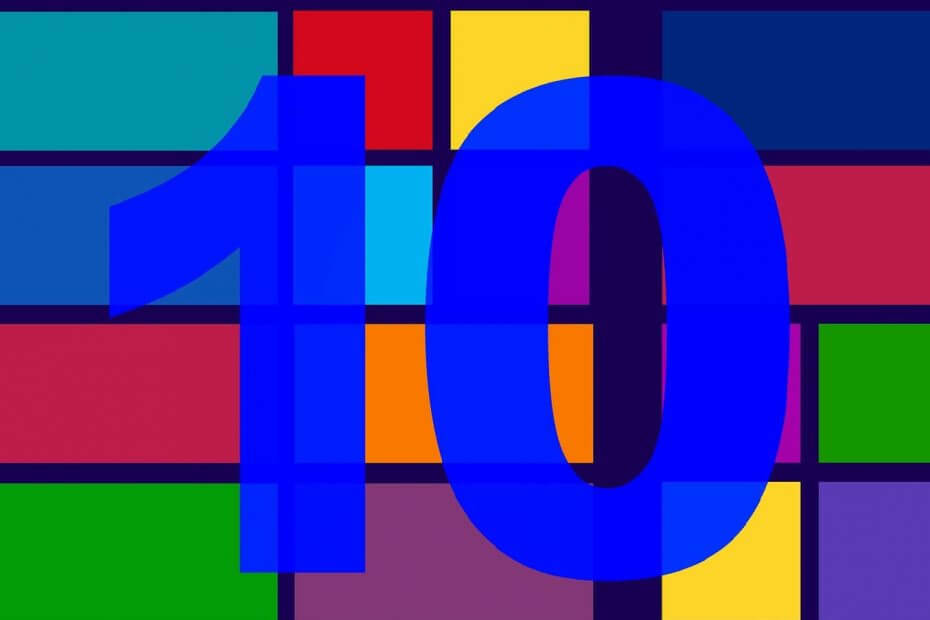
Tento softvér udrží vaše ovládače v prevádzke, čím vás ochráni pred bežnými chybami počítača a zlyhaním hardvéru. Skontrolujte teraz všetky svoje ovládače v 3 jednoduchých krokoch:
- Stiahnite si DriverFix (overený súbor na stiahnutie).
- Kliknite Spustite skenovanie nájsť všetky problematické ovládače.
- Kliknite Aktualizujte ovládače získať nové verzie a vyhnúť sa poruchám systému.
- DriverFix stiahol 0 čitateľov tento mesiac.
Windows 10 už nejaký čas umožňuje svojim používateľom sťahovať a inštalovať jednotlivé aktualizačné balíčky.
Aj keď je to skvelá funkcia, ktorá sa mnohým používateľom páči, niekedy môže byť jej používanie trochu zložité.
Samostatný aktualizátor systému Windows sa zasekol: Ako to môžem opraviť?
Zostavili sme zoznam niekoľkých krokov, pomocou ktorých môžete tento problém vyriešiť. Dúfame, že po použití jednej alebo viacerých z týchto metód budete môcť voľne vykonávať akékoľvek zmeny, ktoré sa vám páčia v súvislosti s vašimi aktualizáciami.
- Spustite Poradcu pri riešení problémov so službou Windows Update
- Resetovať BITS
- Obnovte ďalšie aktualizačné služby
- Antivírusové rušenie
1. Spustite Poradcu pri riešení problémov so službou Windows Update
Niekedy je najzrejmejším riešením to správne. Ak sa zdá, že vaša služba Windows Update v určitom bode visí, skúste spustiť Poradcu pri riešení problémov so službou Windows Update.
Ak to chcete urobiť, môžete vykonať niekoľko jednoduchých krokov:
- Otvorte nastavenia služby Windows Update
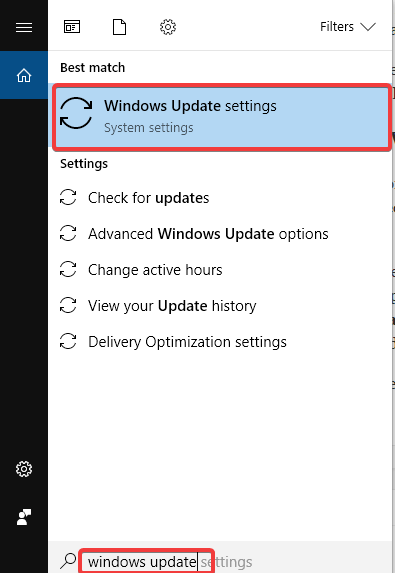
- Na ľavej strane otvorte Poradcu pri riešení problémov s aktualizáciou

- Vyberte Windows Update a počkajte, či nájde váš problém.
2. Resetovať BITS
Niekedy vám staré aktualizácie môžu zabrániť v inštalácii nových aktualizácií. Obnovenie aktualizačných služieb vám môže pomôcť vyriešiť tento problém.
Ak to chcete urobiť, môžete skúsiť postupovať podľa nasledujúcich krokov:
- Stlačte kláves Windows + R, zadajte services.msc a stlačte Zadajte
- Hľadať Služba inteligentného prenosu na pozadí a skontrolujte, či je stav nastavený na beh
- Ak je prázdny, kliknite naň pravým tlačidlom a stlačte Štart
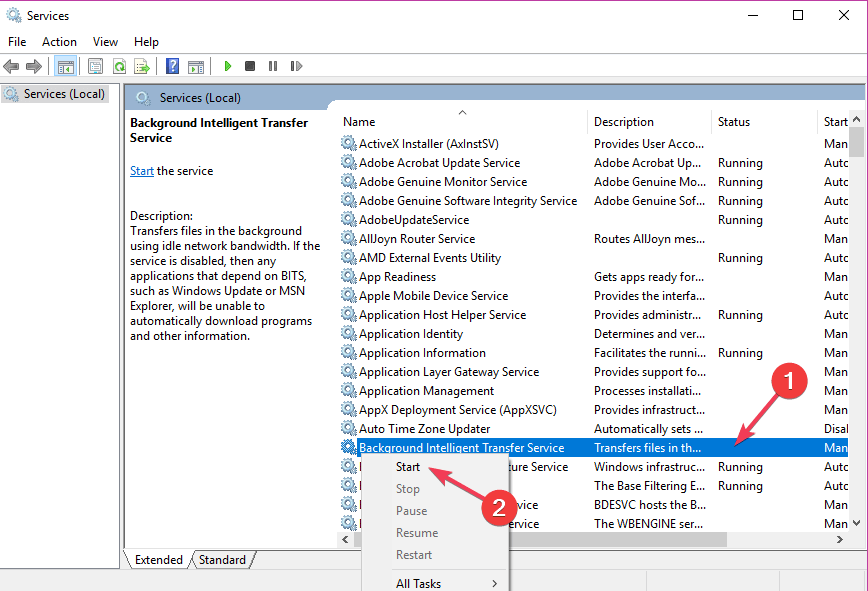
- Ešte raz kliknite pravým tlačidlom myši, ale tentoraz vyberte Vlastnosti
- Overte to v časti Obnovenie Prvé a druhé zlyhanie sú nastavené na Reštartujte zariadenie.
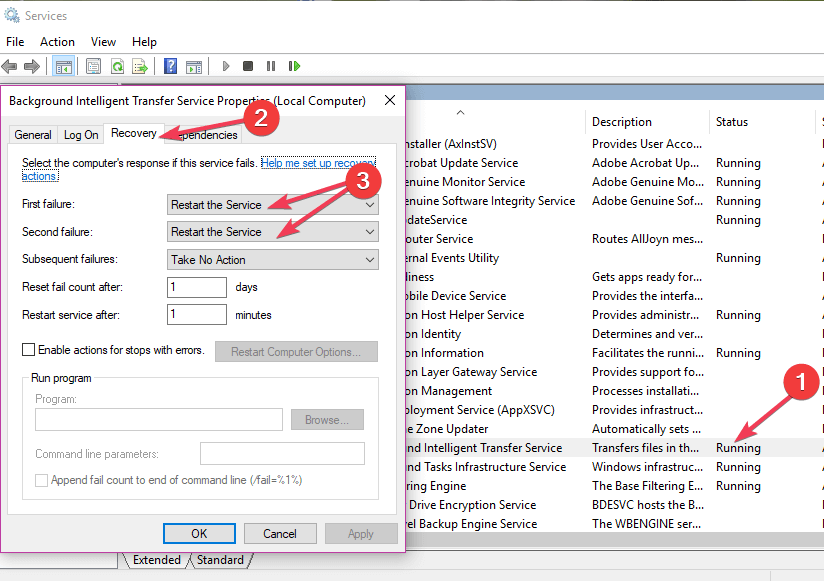
Po vykonaní týchto krokov si môžete byť istí, že služba funguje, a môžete skúsiť znova nainštalovať aktualizáciu.
- SÚVISIACE: 5 vzdialených nástrojov na riešenie problémov na vyriešenie technických problémov systému Windows 10
3. Obnovte ďalšie aktualizačné služby
Ak reštartovanie služby BITS pre vás nefungovalo, môže existovať iná aktualizačná služba, ktorá zasahuje do vašej aktualizácie.
Vieme, že môže byť frustrujúce stretnúť sa s neočakávanými chybami vo vašej práci, preto máme opravu, ktorá snáď vyrieši problém s aktualizáciou:
- Stlačte tlačidlo Windows kľúč, potom zadajte príkazový riadok
- Kliknite pravým tlačidlom myši na ikonu a vyberte spustiť ako správca
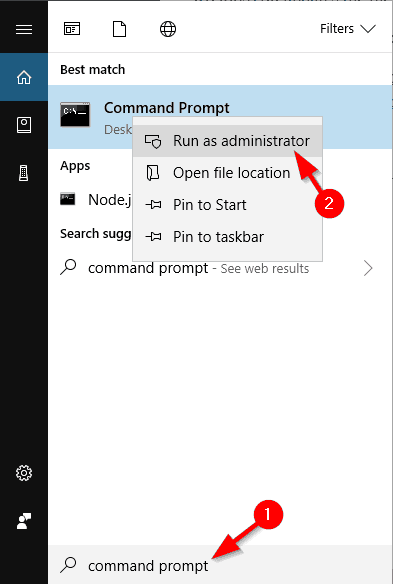
- V okne, ktoré bude nasledovať, budete musieť naraz prilepiť všetky nasledujúce príkazy:
net stop wuauservnet stop cryptSvcčisté zastavovacie bitynet stop msserver
ren C: WindowsSoftwareDistribution SoftwareDistribution.old
ren C: WindowsSystem32catroot2 catroot2.old
čistý štart wuauserv
net start cryptSvc
čisté štartovacie bity
čistý štart msserver
Po dokončení procesu zatvorte príkazový riadok zadaním Východ potom stlačte Enter.
Teraz otestujte, či je teraz samostatná aktualizácia systému Windows plne funkčná.
4. Antivírusové rušenie
Niekedy tvoj bezpečnostný softvér vám môže brániť v spúšťaní určitých aktualizácií. Hoci sa nezobrazujú žiadne kontextové okná ani upozornenia, určité antivírusové riešenia môžu stále prerušiť proces aktualizácie.
Aby ste sa uistili, že to tak nie je, zakážte akýkoľvek antivírusový softvér tretej strany.
Je vhodné, aby ste antivírus znova zapli hneď, ako si budete istí, že to nie je vinník, alebo hneď ako sa vám podarí nainštalovať problematickú aktualizáciu.
PREČÍTAJTE SI TIEŽ:
- Oprava: Nepodarilo sa pripojiť k aktualizačnej službe Windows 10 chyba
- Oprava: Služba sa nespustila z dôvodu zlyhania prihlásenia
- Najlepšie miniaplikácie pre pracovnú plochu Windows 10 na stiahnutie
- Ako opraviť nefunkčnú kartu Aktualizácia a zabezpečenie systému Windows 10


![Web Netflix DVD je dočasne nedostupný [RIEŠENÉ]](/f/26606347b5077b818cd6e209a09597b0.jpg?width=300&height=460)